Разработкой дизайна обложки-превью для видео на Ютуб можно заняться самостоятельно, но без соответствующих навыков работы в графических редакторах (Photoshop, GIMP, CorelDRAW, Adobe Illustrator) для новичка это будет сложным занятием.
Если вы уже сделали обложку-превью, но не знаете как её поставить на Youtube-видео, то нажмите сюда, чтобы перейти вниз страницы.
Поэтому мы будем создавать графику без скачивания и установки сложных программ, а с помощью бесплатного онлайн сервиса Canva.
Шаг 1. Начало работы
Попробуем начать оформление с обложки для видео, которая будет привлекать пользователей к просмотру на главной странице. Создадим миниатюру видео о том, как готовить карри.
Размер обложки видео на Youtube: 1280 x 720 px и не более 2 МБ (JPEG, PNG, GIF и BMP).
Для этого авторизуемся в сервисе Canva через аккаунт Facebook, Google или электронный адрес. После авторизации открывается главная страница. Тут сохраняются выполненные работы, чтобы вернуться к ним, когда потребуется миниатюра в таком же стиле. В поисковой строке вписываем название интересующего дизайна. В нашем случае миниатюра для Youtube.
Как Сделать Красивое Превью / Картинку Для Видео В 2020 | Adobe Photoshop
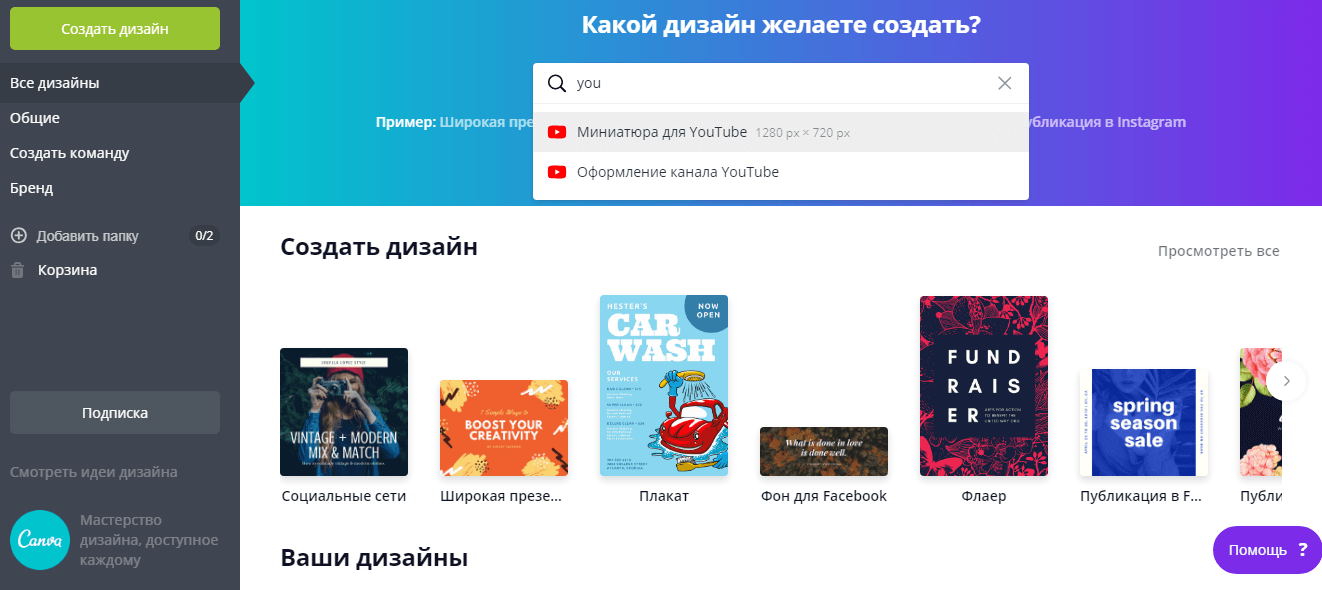
Рис.1 Используем строку поиска
Далее открывается рабочая страница. Большую ее часть занимает макет. Слева от него – область просмотра и основная панель инструментов. Работу над обложкой-превью можно начать с добавления шаблона или же сделать ее полностью с нуля. Мы попробуем сделать миниатюру, не используя шаблоны.
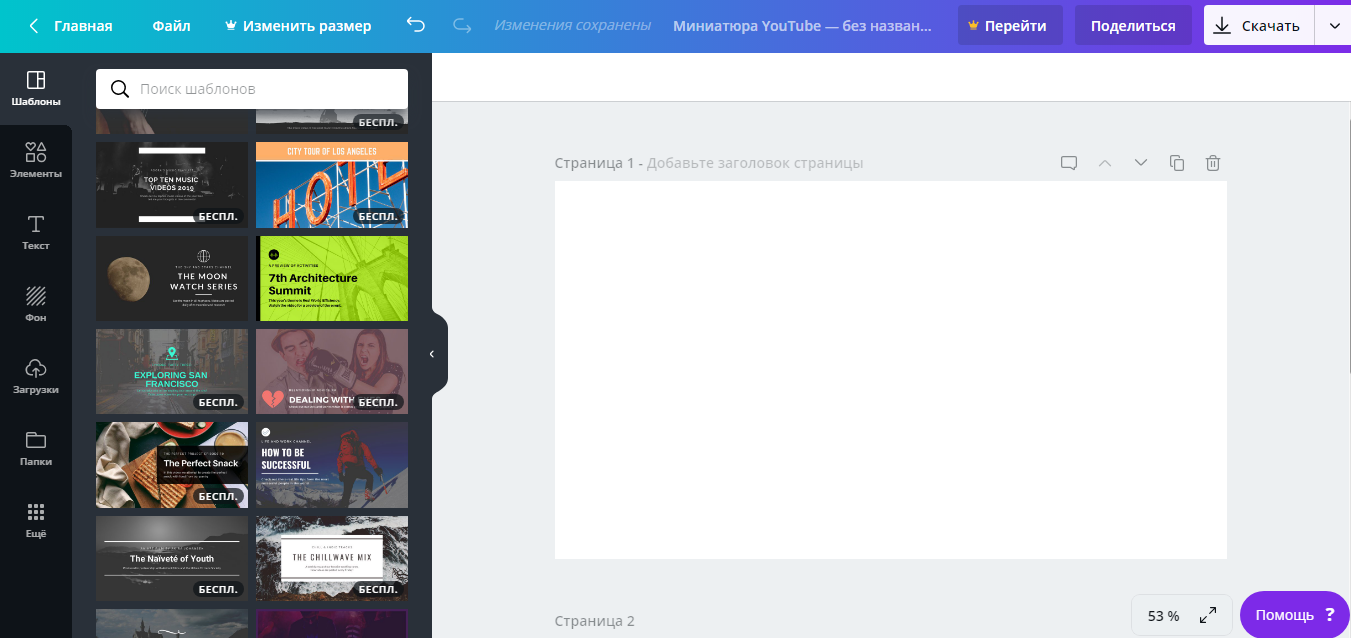
Рис.2 Слева шаблоны, а справа рабочая область
Шаг 2. Добавление изображений
Первое, что будет привлекать внимание потенциальной аудитории – это изображение на обложке. Оно должно соответствовать тому, что увидит человек после запуска ролика. Нельзя привлекать внимание картинкой, которая не соответствует содержимому – набрать просмотры таким путем можно, но это ненадолго, и аудитория канала расти от этого не будет. На Ютубе это называется кликбейт – когда в видео нет того, что изображено на превью.
Ищем изображение карри на вкладке «Элементы» — «Фото» через строку поиска. Аналогичный поиск доступен на вкладке «Фон». Если в Вашем случае не нашлось в коллекциях подходящего фото, просто загрузите с компьютера свое через вкладку «Загрузки». Здесь изображение будет доступно и в будущем, когда Вы будете работать над другими дизайнами.
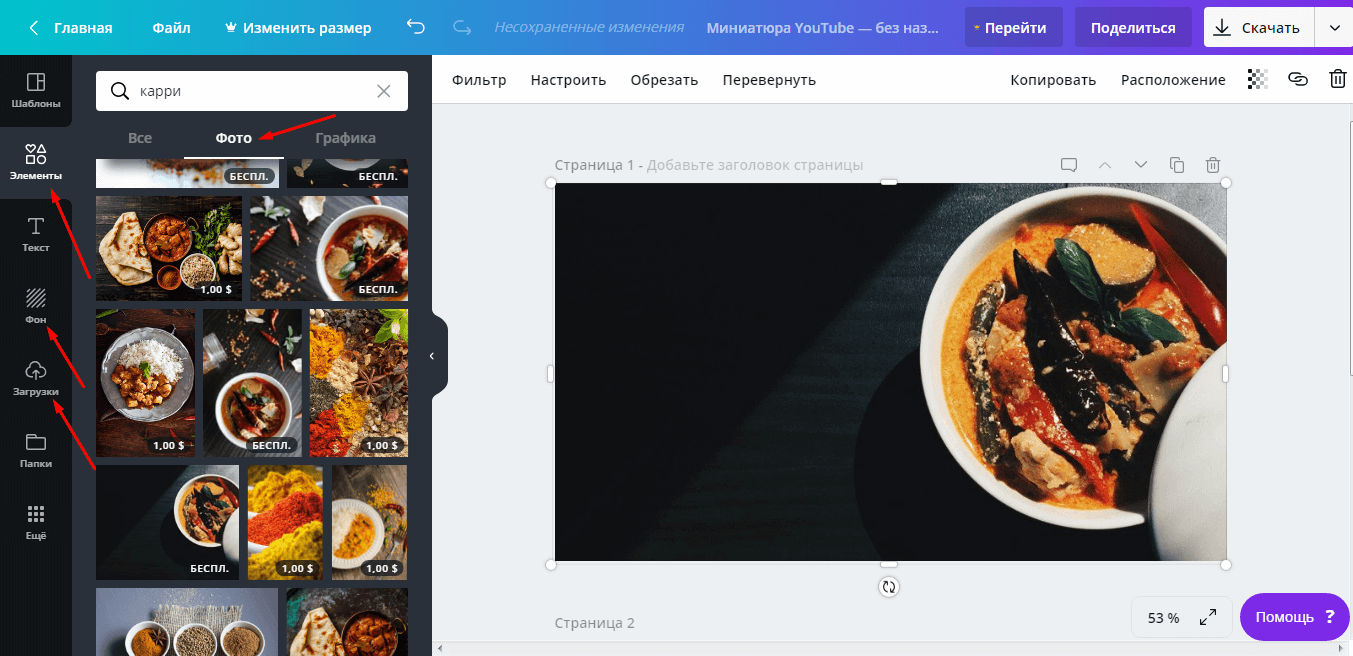
Рис.3 Подбор картинок
Если кликнуть на добавленное фото левой кнопкой мышки, над макетом появятся инструменты дополнительной настройки. Выберите стильный фильтр, настройте яркость и контраст. В нашем случае достаточно было донастройки оттенка.
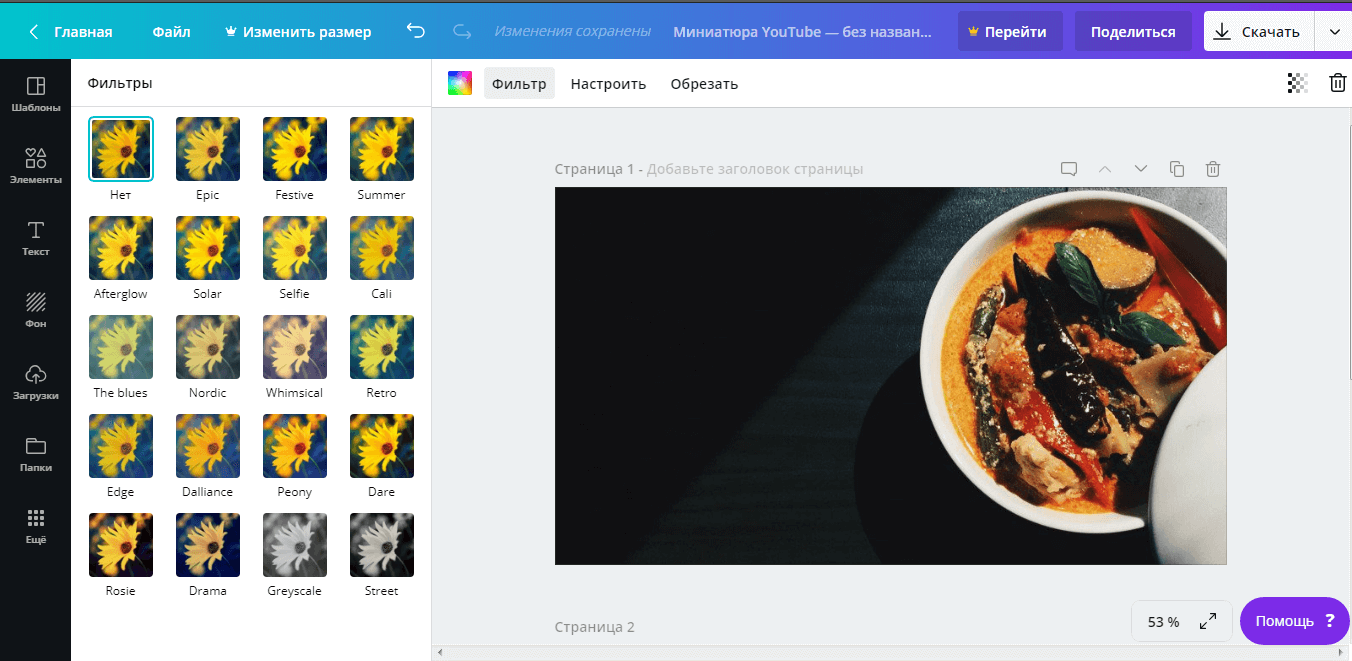
Рис.4 Фильтры для картинок
Шаг 3. Текст и элементы
Оформление поддается определенным веяниям моды. Пример: когда в трендах школьный и подростковый контент, привлечь внимание яркими цветами пытаются даже те каналы, которые посвящены далекой от этого тематике. В любом случае, важно не переборщить – внимание должен привлекать один элемент: изображение, текст или графика.
Иначе пользователь, скорее всего, пролистает дальше, не открыв ролик, так как его вниманию не за что будет зацепиться. Если есть необходимость в добавлении тематической графики, используйте вкладку «Элементы» — «Графика». По поиску можно найти иллюстрации на любую тему.
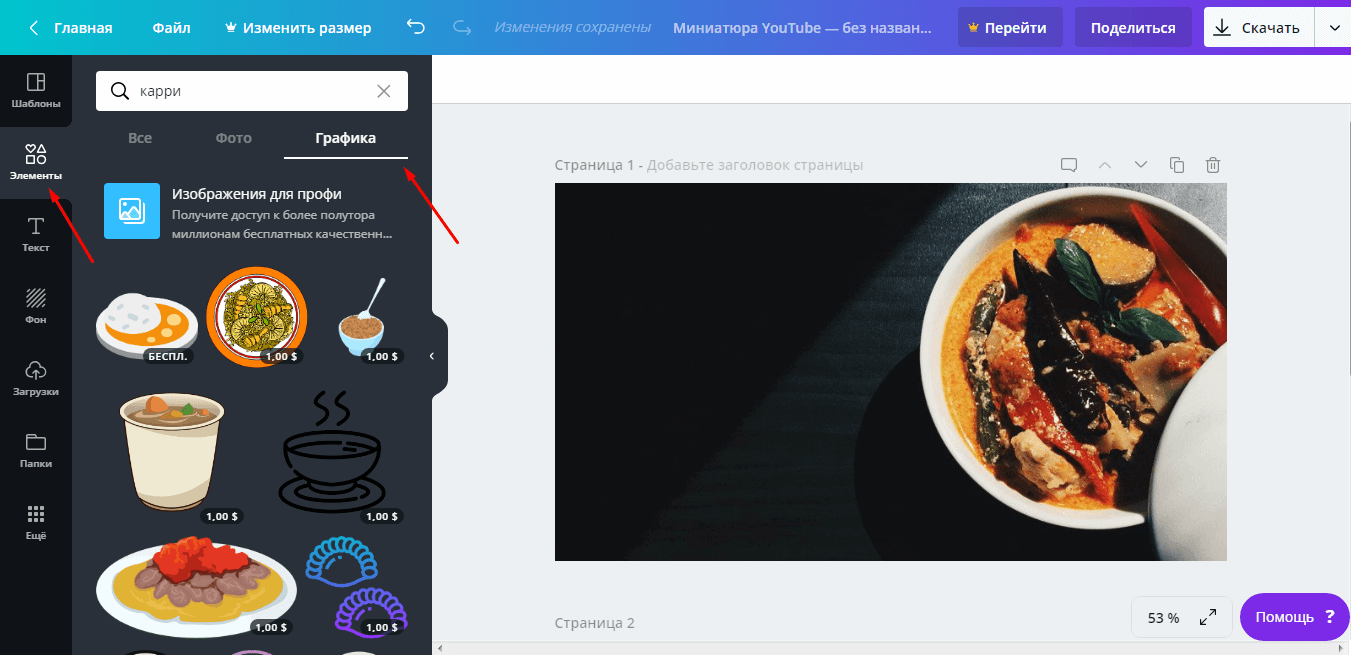
Рис.5 Можно добавить графику
Добавим надпись при помощи вкладки «Текст», используем кнопку добавления текста или сразу кликаем на понравившийся шрифт. В нашем распоряжении более 130 популярных шрифтов.
При выделении текстового блока на макете появляются дополнительные инструменты над ним – здесь также можно выбрать шрифт, интервал, цвет, наклон и другие параметры. Первыми в списке предлагаются те шрифты, которые уже использовались в документе, чтобы облегчить поиск.
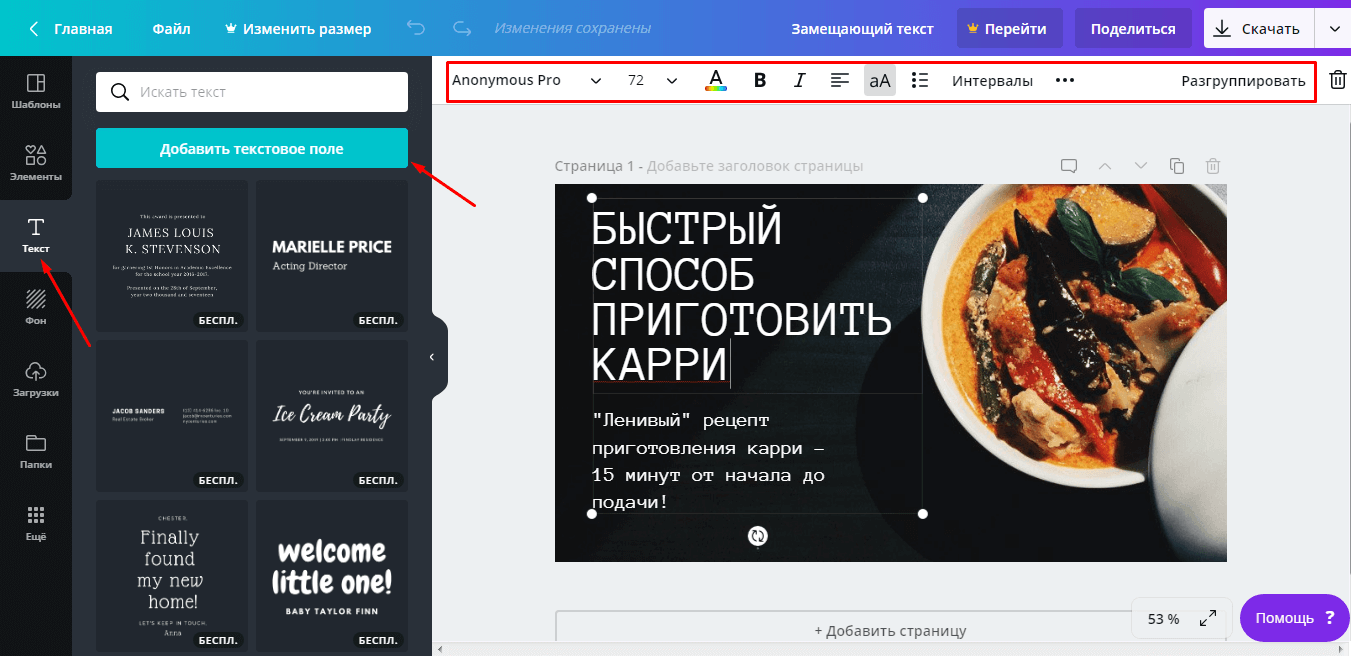
Рис.6 Редактирование шрифтов
Совет. Рекомендуем в нижней части миниатюры добавлять логотип канала или другую опознавательную графику/надпись. Она запомнится аудитории и в будущем значок сразу будет ассоциироваться с Вашим контентом.
Шаг 4. Сохранение и загрузка
Чтобы сохранить выполненную работу, используйте кнопку «Скачать» на верхней панели. Выберите формат PNG, чтобы качество изображения было высоким.
Изображение загрузится на компьютер и будет полностью готово к публикации – размеры готовых миниатюр в сервисе Canva соответствуют требованиям Youtube.

Рис.7 Скачиваем готовую обложку для Youtube
Оформляем шапку канала
После знакомства с основными инструментами графического редактора Canva создать шапку канала несложно. Следуйте простому алгоритму:
- В поиске на главной странице набираем Оформление канала YouTube.
- Подбираем шаблон или начинаем с чистого макета.
- Добавьте/отредактируйте изображение фона – оно должно либо удачно выделять текст, либо выступать самостоятельным акцентом.
- Измените фильтр, настройки контраста, оттенка и других параметров.
- Добавьте название канала на вкладке «Текст».
- Отредактируйте надпись, используя инструменты панели над макетом.
- Добавьте графические объекты с вкладки «Элементы» — «Графика».
- Сохраните работу в формате PNG и добавьте на канал.
По такому алгоритму можно создать любой дизайн, а в будущем оформлять миниатюру или обновлять баннер еще проще на базе уже готовых работ. Их Вы найдете на главной странице сервиса. Стремитесь к уникальному стилю, чтобы завоевать собственную аудиторию!
Как поставить превью картинку для видео
Если вы справились и смогли сделать обложку для видео на YouTube, то рассмотрим, как теперь её можно добавить на видео. Для этого переходим в творческую студию YouTube и зайдя в любое из своих видео, нажимаем Свой значок.
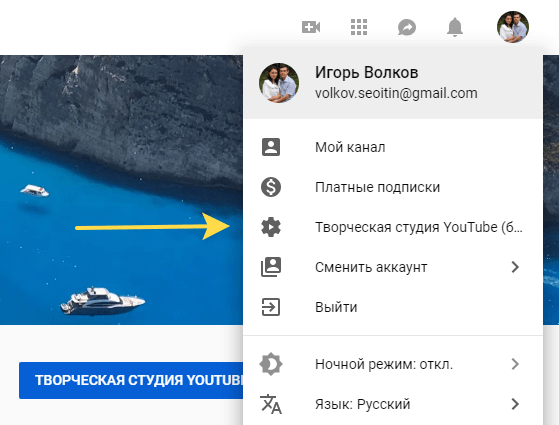
Рис.8 Переходим в Творческую студию
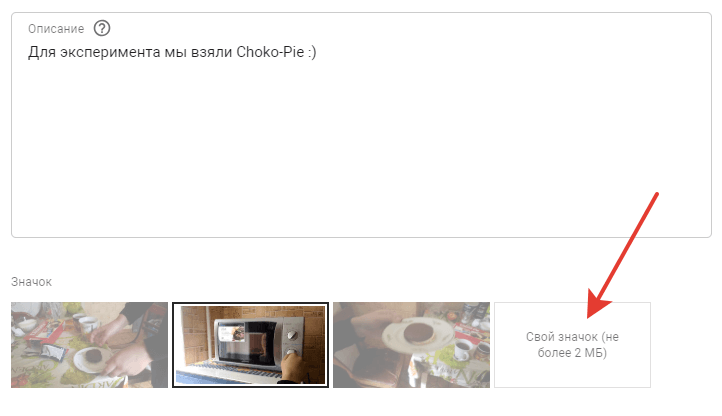
Рис.9 Загружаем обложку-превью
Источник: seo-it-in.ru
Создание превью видео

Доброго здоровья, уважаемый читатель журнала «Web4job.ru”! В этой статье мы поговорим на тему Создание превью видео, что такое превью, какие программы потребуются для создания превью, какие способы добавления превью в видео возможны.
Создание превью видео
Что такое превью?
Слово «превью» в переводе с английского означает — предварительный просмотр.
Превью — это графический файл, служащий в качестве заставки для видео ролика. Если на него кликнуть, документ откроется в реальном формате.
Чаще всего оно используется дизайнерами, web-мастерами, фотографами в значении «уменьшенная картинка», с помощью которой можно получить представление о большой фотографии.
Кроме этого, превью может означать фрагмент музыкального произведения, клипа, который используется в качестве рекламы.
Если у вас имеется свой канал на YouTube, для того, чтобы он привлекал внимание пользователей, надо позаботиться о его красивом оформлении, сделать превью для видео. Оно покажет, о чем будет контент.
Для раскрутки канала превью имеет важное значение.
Большая часть пользователей в первую очередь смотрят на превью, а уже потом решают, стоит ли просматривать видео полностью.
Мозг человека лучше реагирует на тексты, которые дополнены изображениями, поэтому для продвижения канала надо использовать красивые картинки.
Они размещаются к видео роликам для того, чтобы пользователи могли понять их тематику.
Как создать превью?
- Выберите шаблон, который вам понравился и откройте его в библиотеке. Разных вариантов множество, и наверняка вы найдете то, что вам нужно. Если же ничего не подойдет, попробуйте что-нибудь придумать сами;
- Рисунки, иконки, рамки, баннеры также можете задействовать свои или подобрать в интернете. Для этого в поисковой строке Яндекс или Google введите нужный запрос и скачайте то, что вам нужно;
- Выберите подходящий шрифт и придумайте надпись;
- Подберите фон и цвет для обложки;
- Все, теперь сохраните и можно публиковать.
Заставка для видео определяет, будут пользователи его смотреть или нет, поэтому к ее оформлению надо подойти ответственно. Уникальная и неповторимая закладка сможет в разы увеличить приток трафика на ваш канал и увеличить число просмотров.
Картинка превью должна:
- Отражать суть видео ролика, не содержать сцен, не отвечающих нормам действующего законодательства;
- Графика должна быть качественной, графические элементы — яркими;
- Используйте надписи к картинкам;
- Не бойтесь эксперементировать.
Сделать привлекательную обложку для видео поможет конструктор.
Вам же совсем необязательно быть художником для того, чтобы менять элементы и перетаскивать их в интерфейсе.
Размер картинки должен быть 1280 х 720 рх (соотношение сторон — 16:9) . Эти пропорции установлены по умолчанию, а если нужен кавер для Full HD или 4К, имеется возможность установить размер вручную.
Вес картинки не должен быть больше 2 Мб, а формат — JPG, BMP или PNG.
Обложка для видео на YouTube должна содержать отдельные моменты сюжета. С первого взгляда они выглядят как обычный скриншот, но опытный владелец канала подберет оттенки так, чтобы достичь максимального эффекта.
Какие для этого понадобятся программы
Чтобы сделать заставку самому, понадобятся специальные программы и графика для редактирования.
Самые основные из них:
- Онлайн-редакторы, к примеру, мобильная версия editor.Olik.ru;
- Paint Net — бесплатный графический редактор рисунков и фотографий для Windows;
- Adode Photoshop — используется для улучшения качества изображений, исправления и применения эффектов;
- GIMP — программа для создания и обработки растровой графики и частичной поддержкой работы с векторной графикой.
Чтобы установить превью, надо всего лишь подтвердить свой канал.
- Выбрать «Настройки YouTube»;
- «Дополнительные функции»;
- Нажать кнопку «Подтвердить»;
- В открывшемся поле ввести код активации.
Все, канал подтвержден, теперь можно установить превью.
Если у вас недостаточно знаний или не хватает времени на работу с редакторами, можно подобрать специальные шаблоны и воспользоваться ими.
Для этого в поисковую строку надо ввести определенный запрос, после чего выйдет большое количество разных групп и канал, где предложены PSD — исходники для видео.
При помощи редактора откройте выбранный файл, впишите заголовок, вставьте графику.
Можно создать один шаблон и в последующем его только редактировать.
Как добавить превью в видео
Добавить превью в видео можно разными способами:
Меняем картинку заставки
- После загрузки видео кликните на значок «Сменить значок», чтобы указать расположение другого файла;
- Сохраните изменения;
- После этого у видео появится другое изображение.
Используем Менеджер видео
Перейдите в раздел «Менеджер видео», найдите нужный видео ролик, кликните на кнопку «Изменить».
Затем найдите кнопку «Сменить значок» и также кликните на нее, после чего загрузите готовое изображение.
Основные характеристики превью:
- Картинка должна соответствовать тематике ролика;
- Она должна выделять вас из большого числа других пользователей. Для этого пользуйтесь разными графическими эффектами — блестками, вспышками;
- Если у вас есть свой блог, для его раскрутки в превью размещайте свои фотографии;
- Надо разделять передний и задний план. То, что расположено впереди, должно быть контрастным и ярким;
- Добавляйте интересный текст с описанием сюжета, и помните, что текст должен быть оригинальным. При этом лучше использовать крупный шрифт.
Также вы можете ознакомиться со статьей Видеоблогер, как им стать, перейдя по ссылке https://web4job.ru/videobloger-kak-im-stat/.
Посмотрим видео на тему Создание превью видео
Как сделать превью для видео?
Как сделать превью для YouTube видео?
Как сделать крутое превью/ картинку для видео?
Заключение
В этой статье мы рассмотрели тему Создание превью видео, что это такое — превью, какие для его создания потребуются программы, как добавить превью в видео.
Надеюсь, статья оказалась полезной. Если возникли вопросы, можете задать их через форму комментариев под этой статьей.
Также буду признательна, если поделитесь статьей со своими друзьями в социальных сетях.
Источник: web4job.ru
превью для видео 4+
Создавайте потрясающие и захватывающие миниатюры для видео, не вдаваясь в извилины, и мгновенно увеличивайте трафик и количество просмотров.
Создавайте захватывающие заставки для видео с помощью нашего простого в использовании приложения для создания эскизов.
Почему миниатюры необходимы?
Вдохновляющие и привлекательные миниатюры жизненно важны для привлечения людей к вашим видео и побуждают их смотреть их. Все мы знаем, что один клик может повысить коэффициент конверсии и рейтинг кликов. Таким образом, привлекательные миниатюры предлагают вам бесконечные возможности для повышения привлекательности вашего видео, отображая привлекающее внимание изображение и увеличивая количество кликов по вашим видео.
Было замечено, что видео на различных платформах социальных сетей, таких как Fb и Twitter, или даже получают огромное количество просмотров из-за красивых и привлекательных миниатюр. Более того, исследования показали, что уместные и впечатляющие миниатюры способны удвоить количество просмотров видео.
Миниатюра — это первый элемент, который поражает вашу целевую аудиторию и ориентирует ее в содержании, которое она содержит. Поэтому вам нужны превосходно оформленные миниатюры.
Создавайте потрясающие миниатюры
Добавление увлекательных и релевантных миниатюр к видео сделает ваш контент более привлекательным и, безусловно, получит больше кликов. Наш инструмент для создания эскизов и заставок для видео — это идеальное приложение, позволяющее создавать потрясающие эскизы для вашего видеоконтента. Этот конструктор эскизов позволяет создавать все виды эскизов и баннеров, в том числе:
• Обложки и баннеры Facebook
• Обложки видео
• Миниатюра видео
• Обложка
• Баннер для вводных видео
Этот конструктор миниатюр позволяет создавать разнообразные миниатюры и баннеры для разных платформ. Попробуйте создатель эскизов и создавайте великолепные эскизы для Facebook и т. д. Доступность этого приложения избавляет вас от траты денег на несколько приложений. Вам также не нужно переключаться между различными приложениями, так как этот инструмент для создания миниатюр представляет собой единую платформу, на которой вы можете создавать баннеры, миниатюры, обложки и многое другое.
Особенности этого создателя эскизов
• Очень удобный интерфейс для создания эскизов и обложек для разных доменов и предприятий.
• предлагает вам сотни фонов в различных категориях
• Позволяет импортировать собственный фон
• Предоставляет вам широкий спектр профессионально созданных фильтров для украшения ваших баннеров и эскизов.
• Позволяет добавлять нужный текст и визуальные значки.
• Огромная коллекция удивительных и привлекательных шрифтов и визуальных эффектов, которые оживляют красоту миниатюр.
• Огромный выбор наклеек и броских значков придают миниатюре вау-эффект.
Как создавать миниатюры и баннеры?
• Загрузите приложение и установите его на свое устройство.
• Откройте приложение для создания эскизов.
• Выберите любой фон из библиотеки или импортируйте его из памяти вашего устройства. Вы также можете выбрать чистый холст для дизайна с нуля.
• Выберите желаемые размеры.
Источник: apps.apple.com